来源:互联网 | 时间:2024-11-16 19:43:33
Windows Insider 计划允许参与者在 Windows 操作系统向公众发布之前访问和测试即将推出的功能。此早期访问旨在收集反馈并提高更新的整体质量。通常,这些预览版本通过 Beta 频道分发,并最终在随后的周二补丁日进行更广泛的发
Windows Insider 计划允许参与者在 Windows 操作系统向公众发布之前访问和测试即将推出的功能。此早期访问旨在收集反馈并提高更新的整体质量。通常,这些预览版本通过 Beta 频道分发,并最终在随后的周二补丁日进行更广泛的发布。
Insiders 最新可用的更新之一是 KB5036985,适用于 Windows 11。此更新于 2024 年 4 月 19 日发布,内部版本号 22635.3500(详细更新内容点击查看),在“开始”菜单中引入了新的 Microsoft 帐户管理器,并对 Windows 共享和设置进行了改进特征。尽管 KB5036985 具有令人鼓舞的增强功能,但某些用户可能无法安装。
您可能会发现 KB5036985 更新无法安装,这可能非常令人沮丧。导致此问题的常见原因有多种。损坏的系统文件是常见的罪魁祸首,其中更新所需的重要文件被损坏或丢失。Windows 更新缓存或其组件的问题也可能会阻止成功安装。
有时,本应促进更新过程的 Windows 相关服务会出现错误或配置不正确。此外,与第三方软件的冲突可能会干扰更新,因为这些程序可能会阻止 Windows 正确更新。
如果您在安装 Windows 更新时遇到持续问题,考虑使用 PC 修复工具Fortect可能会有所帮助。此类工具旨在自动识别和修复可能影响系统更新能力的 Windows 潜在问题。

磁盘清理有助于删除可能导致更新失败的临时文件和系统文件。它可以释放磁盘空间并消除更新过程的潜在障碍。
打开 Windows 搜索栏并输入Disk Cleanup。按Enter 键打开磁盘清理实用程序。在“磁盘清理”窗口中,选择安装 Windows 操作系统的驱动器(通常是驱动器C:),然后单击“确定”。单击清理系统文件。再次选择驱动器并单击“确定”。在可以清理的文件列表中,选择最大部分的数据,例如Internet 临时文件、Windows 更新、临时文件等。单击“确定”开始清理过程。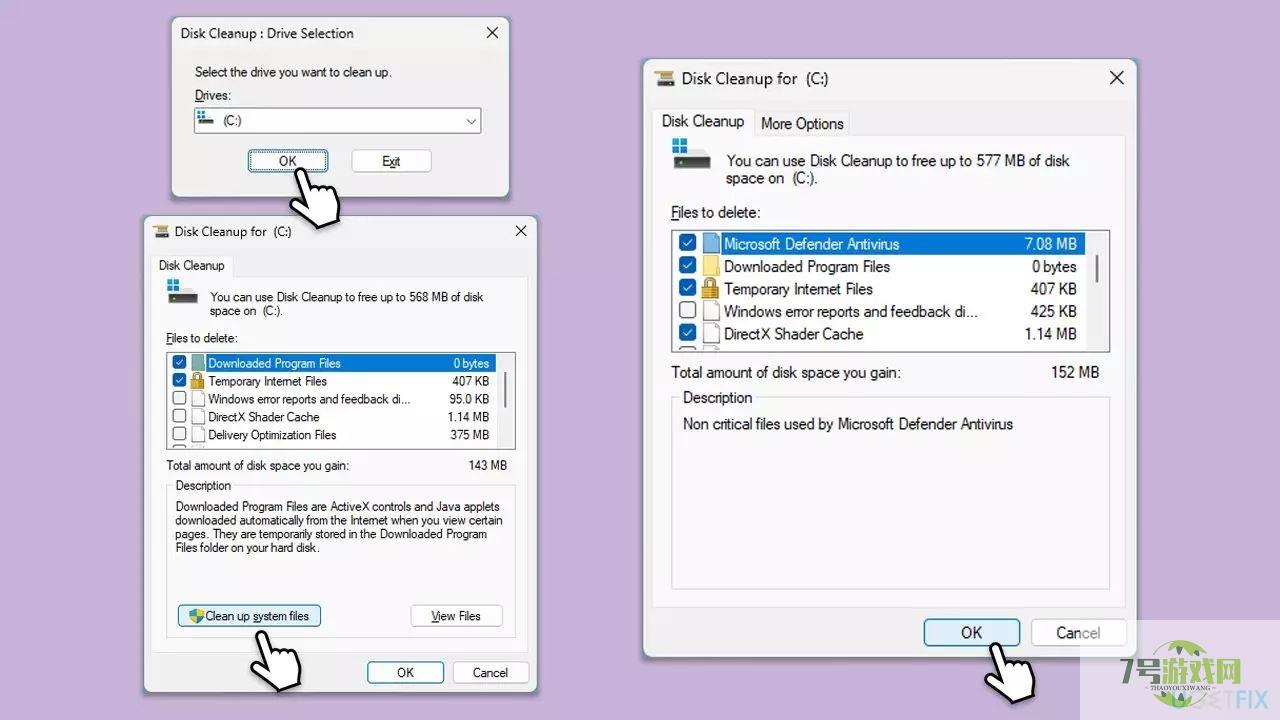
确保重要的 Windows 更新服务正在运行可以解决由于服务中断而无法安装更新的问题。
在 Windows 搜索中输入“服务” ,然后按Enter。向下滚动以找到后台智能传输服务 (BITS)。如果它已经在运行,请右键单击并选择“重新启动”。如果该服务未运行,请双击该服务,然后从下拉菜单中的“启动类型”下选择“自动” 。单击“开始”、“应用”和“确定”。对Windows 更新和加密服务执行相同的步骤。
Windows 更新疑难解答可以自动检测并修复 Windows 更新过程中的常见问题。
在 Windows 搜索中键入“疑难解答”并按Enter 键。选择其他疑难解答。从列表中找到“Windows 更新”并选择“运行”。等待扫描完成 - 您将获得潜在原因,以便您可以继续进行修复。如果没有给出建议,请继续执行以下解决方案。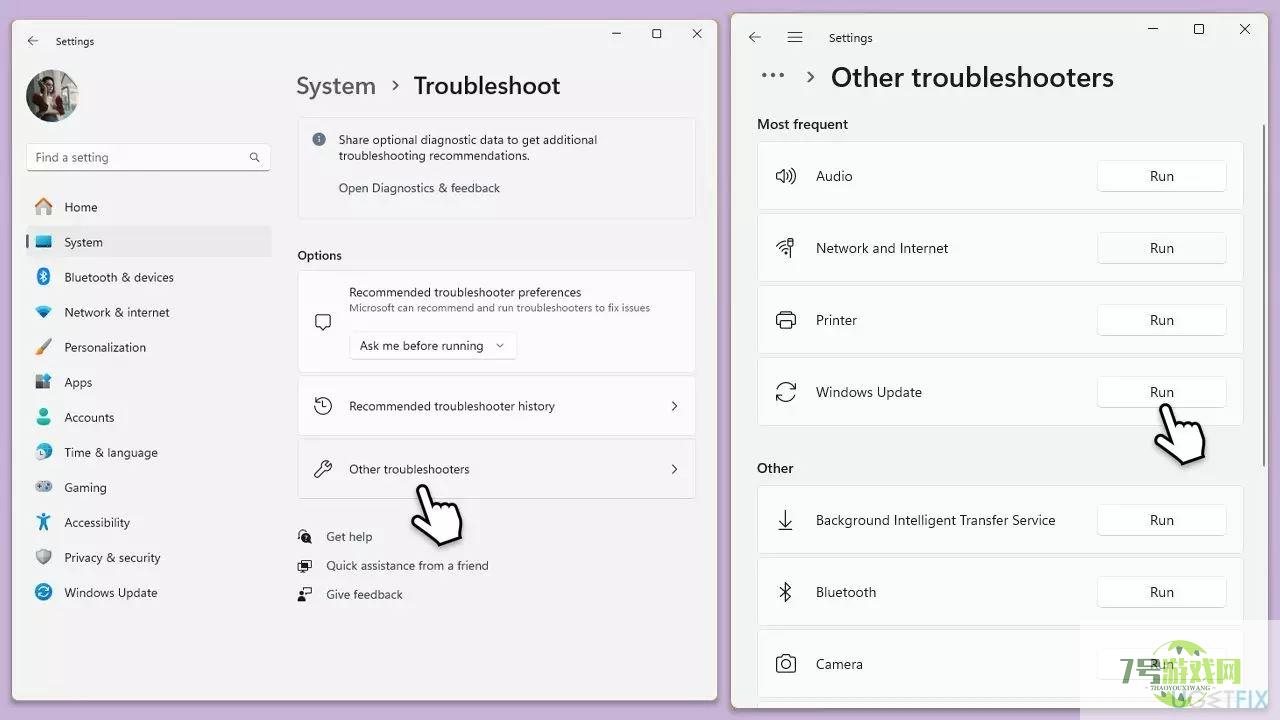
这些工具有助于修复损坏的系统文件并恢复系统运行状况,这对于成功更新至关重要。
在 Windows 搜索中键入cmd 。右键单击命令提示符结果并选择以管理员身份运行。UAC(用户帐户控制)会询问是否可以进行更改,点击是在命令提示符窗口中,粘贴以下命令并按Enter:sfc /scannow等待扫描完成。SFC 扫描完成后,运行以下一组 DISM 命令,在每个命令后按Enter 键:DISM /Online /Cleanup-Image /CheckHealthDISM /Online /Cleanup-Image /ScanHealthDISM /Online /Cleanup-Image /RestoreHealth(注意:如果执行最后一个命令时出错,请将/Source:C:RepairSourceWindows /LimitAccess添加到其中,然后重试)。完成 DISM 命令后,重新启动设备。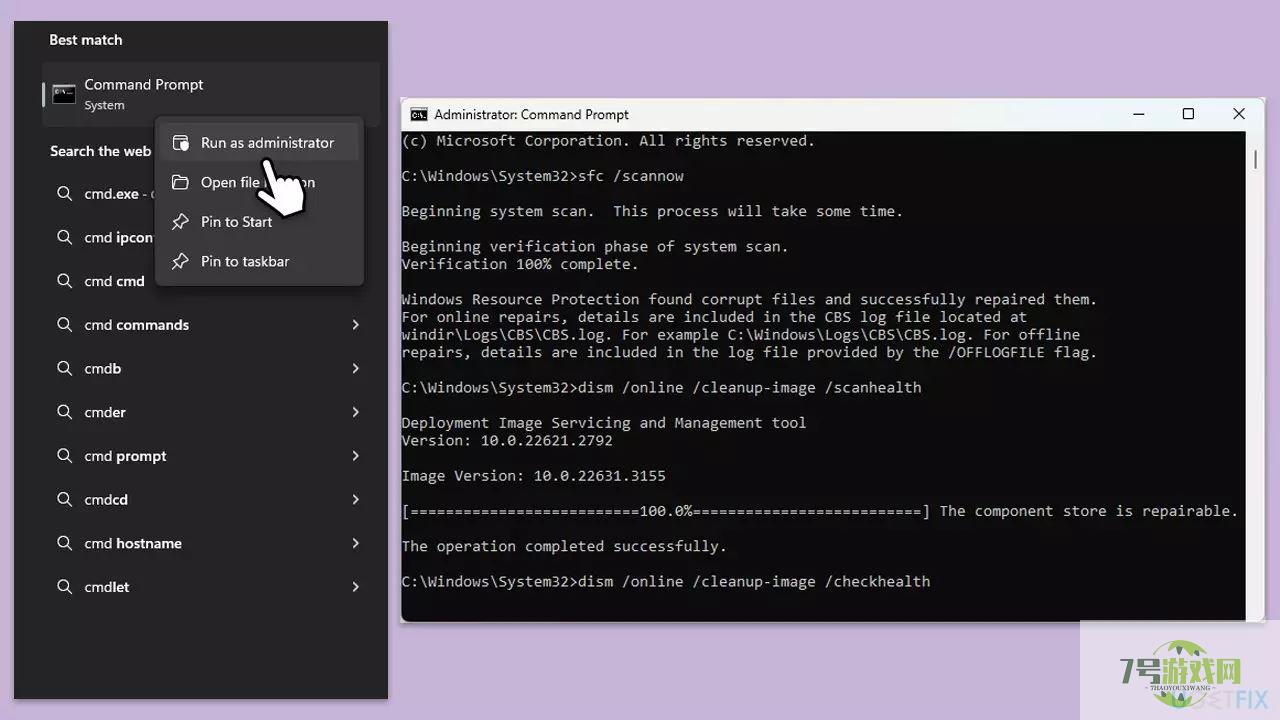
干净启动使用最少的驱动程序和启动程序启动 Windows,这有助于消除阻碍更新过程的软件冲突。
在 Windows 搜索框中键入msconfig ,然后按Enter。选择“服务”选项卡。标记隐藏所有 Microsoft 服务并选择全部禁用。选择启动选项卡并单击打开任务管理器。在任务管理器中,右键单击每个项目并选择禁用,然后关闭任务管理器。转到“启动”选项卡,标记“安全启动”选项,然后单击“应用”和“确定”。在“系统配置”窗口中,单击“确定”。重启你的电脑。再次尝试更新 Windows。
重置 Windows Update 组件会清除更新历史记录并重新注册组件,这可以解决更新失败的问题。
以管理员身份打开命令提示符。通过键入以下命令并在每个命令后按 Enter 键来停止 BITS、加密、MSI 安装程序和 Windows 更新服务:网站 wuauserv网络停止 cryptSvc网络停止位净停止MSI服务器通过键入以下命令并在每个命令后按 Enter 键来重命名 SoftwareDistribution 和 Catroot2 文件夹:任 C:WindowsSoftwareDistribution SoftwareDistribution.old任 C:WindowsSystem32catroot2 Catroot2.old通过键入以下命令并在每个命令后按 Enter 键重新启动 BITS、加密、MSI 安装程序和 Windows 更新服务:净启动 wuauserv网络启动 cryptSvc网络起始位网络启动MSI服务器关闭命令提示符并重新启动计算机。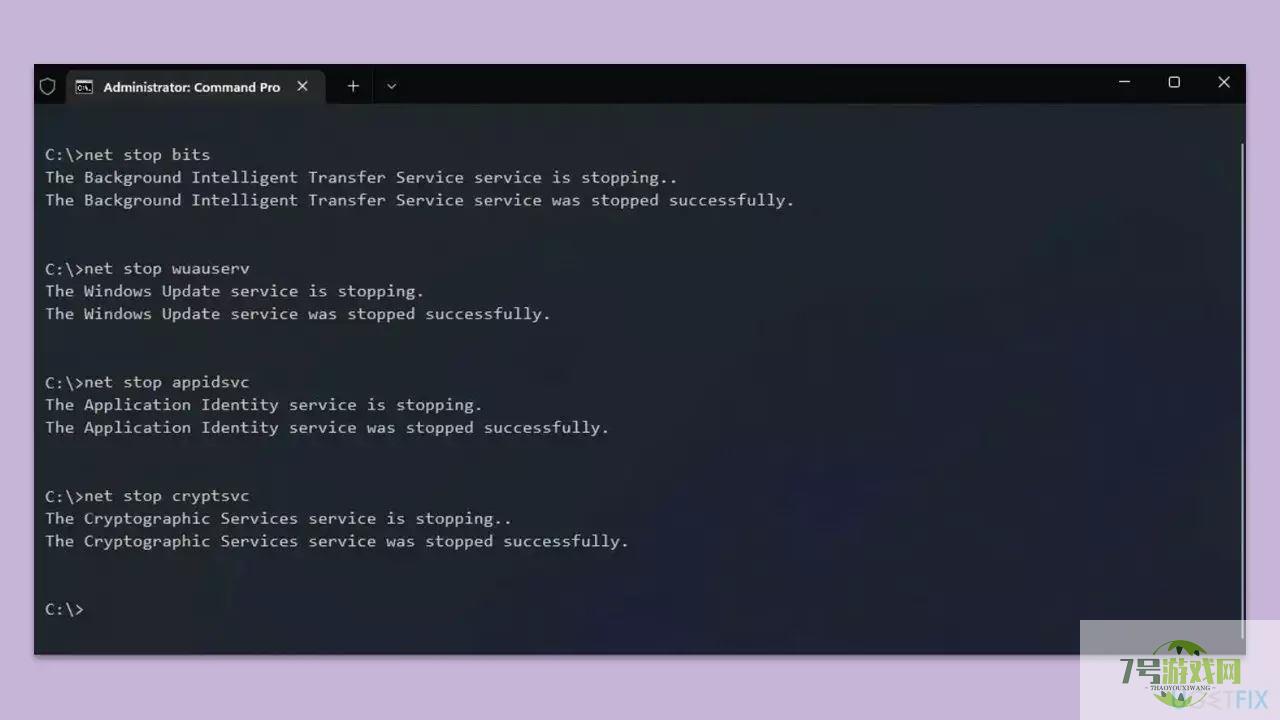
win11无法玩单机游戏怎么办? win11不能玩单机游戏问题的解决办法
阅读win11找不到传真和扫描提示wfs.exe文件缺失怎么办?
阅读浏览器怎么设置开机自启动? Win11开机自动打开浏览器的方法
阅读win11中Xbox下载游戏失败提示错误代码0x89235003怎么修复?
阅读win11壁纸被锁定更换不了怎么办? 电脑壁纸被锁定了不能更换的解决办法
阅读Win11怎么清除资源管理器文件记录 Win11清除资源管理器文件记录方法
阅读win11 24H2右下角的评估副本水印怎么去掉? 去除win11右下角评估副本技巧
阅读如何在 Windows 11 22635.3640 文件管理器中启用新筛选选项
阅读




